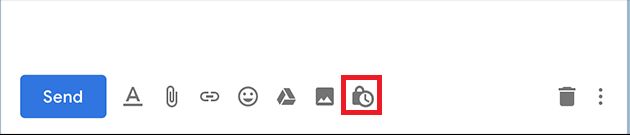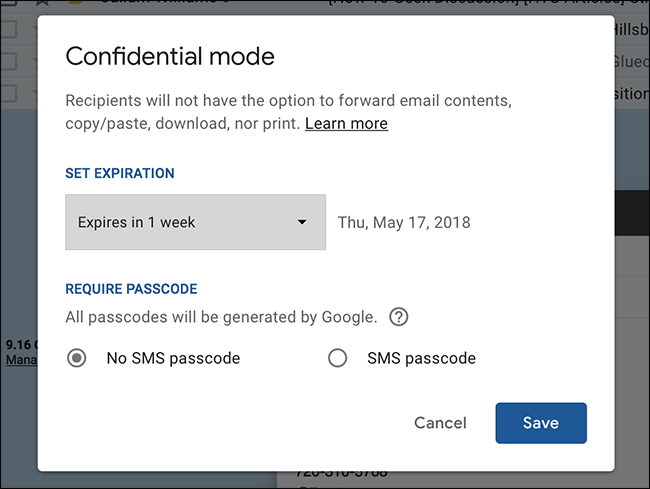Gmail je obnovljen novim značajkama i novim sučeljem. Google vam je dao opciju da se uključite ili isključite za korištenje redizajniranog Gmaila. Ako ste se uključili, možete koristiti novi povjerljivi način rada. U ovom postu ćemo govoriti o povjerljivom načinu rada u Gmailu i kako je on koristan.
Povjerljivi način rada u Gmailu:
Povjerljivi način rada omogućuje korisnicima Gmaila da šalju samouništene e-poruke (e-poruke koje istječu nakon određenog razdoblja) na Gmail i također korisnicima usluga e-pošte trećih strana. To znači da ako imate uključen povjerljivi način rada i poslali ste e-poruku, primatelj više neće pristupati e-pošti i privitcima poslanim zajedno s njom nakon određenog razdoblja.
Zašto povjerljivi način rada?
Povjerljivi način rada može se odabrati za osiguranje povjerljivih informacija. Kad god se pošalje ova vrsta e-pošte, primatelj ne može proslijediti, preuzeti, ispisati ili izbrisati e-poštu. Iako će dobiti obavijest o datumu isteka te e-pošte.
Također pročitajte: -
10 brzih Gmail savjeta i trikova za poboljšanje... Gmail savjeti i trikovi za povećanje produktivnosti ne samo da će vam pomoći da budete profesionalac. Ali će također uštedjeti vrijeme...
Koraci za aktivaciju povjerljivog načina rada u Gmailu
Povjerljivi način rada izvrstan je način za slanje e-pošte bez brige o curenju osjetljivih informacija. Da biste omogućili tu značajku, prvo morate ući u obnovljeno Gmail sučelje.
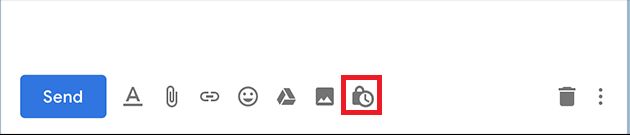
1. korak: prijavite se na Gmail i kliknite Napiši.
Korak 2: Nacrtajte svoju e-poštu i dodajte privitke ako želite.
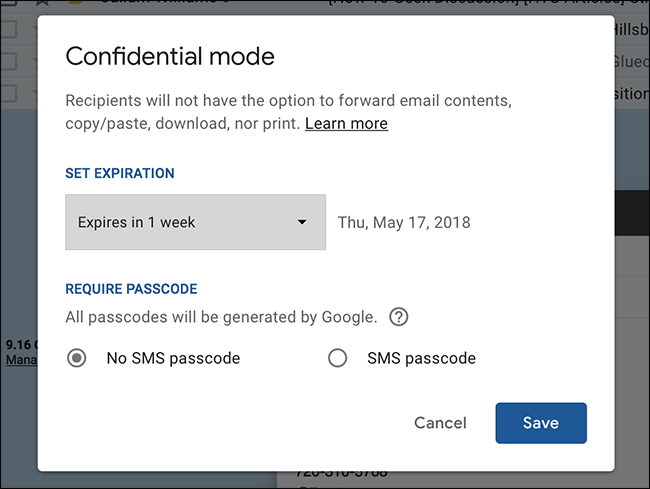
Korak 3. Sada morate uključiti povjerljivi način rada (lokot s ikonom mjerača vremena)
Korak 4: Morate postaviti datum isteka, odaberite datum od danas do pet godina.
Korak 5: Također možete omogućiti SMS šifru. Sada kliknite Spremi da biste spremili promjene.
Korak 6: Nakon što prilagodite postavke i kliknete Pošalji, Gmail će od vas tražiti da unesete telefonski broj primatelja jer će Google poslati šifru.
Kako primatelj unese šifru, moći će pristupiti e-pošti. To je to! Vašoj osjetljivoj e-pošti i privitcima može se pristupiti određeno vrijeme.
Ako primatelj koristi novo Gmail sučelje, pošta će se odmah pojaviti u njegovoj pristigloj pošti. Ako primatelj koristi staru verziju Gmaila, tada će dobiti vezu na povjerljivu poštu koja će doći u novoj kartici.
Također pročitajte: -
Kako onemogućiti iritantne nove značajke Gmaila Pročitajte ovo da biste saznali o obnovljenim novim značajkama Gmaila. Ako vam se ne sviđa sučelje i dodane značajke u njega,...
SMS provjera lozinke
Kad god šaljete e-poštu s osjetljivim informacijama, možete dodatno zaštititi informacije i osigurati da jedini primatelj dobije e-poštu. Za to možete omogućiti opciju u kojoj primatelj treba unijeti šifru primljenu putem SMS-a. Ako primatelj nije korisnik Gmaila, obavlja se OTP provjera, čak i ako je odabrana opcija Nema zaporke.
Odbijte dopuštenje za pristup povjerljivoj e-pošti
Ako ste poslali e-poštu pogrešnom primatelju, ne brinite, možete odbiti davanje pristupa povjerljivoj e-pošti. Sve što trebate učiniti je navigirati Poslano -> Locirati željenu e-poštu. Odaberite opciju uklanjanja pristupa.
Gmail s povjerljivim načinom rada može se proslijediti bilo kome, ali samo će primatelj primiti vezu i pristupiti joj. Ako ju je primio netko kome niste trebali vidjeti e-poruku, od njega će se tražiti da unese vjerodajnice za prijavu da ide dalje
Na taj način možete koristiti povjerljivi način rada na Gmailu. Dakle, šaljite e-poštu u povjerljivom načinu rada i uključite samouništenje e-pošte bilo kome. Nije li nevjerojatno? Što misliš? Izrazite svoje misli u odjeljku za komentare u nastavku.